Содержание
- 1 Что такое Wi-Fi Calling
- 2 Как активировать WiFi Calling на Мегафон
- 3 Преимущества использования технологии
- 4 Как работает функция Wi-Fi Calling
- 5 Принцип работы технологии и где она используется
- 6 Как воспользоваться технологией WFC
- 7 Описание
- 8 Какие операторы поддерживают Wi-Fi Calling
- 9 Какие модели смартфонов поддерживают Wi-Fi Calling
- 10 Пошаговая инструкция для телефонов по настройке звонков через беспроводные сети
- 11 Активация на Андроид
- 12 Совершение вызовов по Wi-Fi на iPhone
- 13 Добавление устройства
- 14 Совершение и прием вызовов по Wi-Fi на другом устройстве
- 15 Удаление устройства
- 16 Получение помощи
Как правило, абоненты мобильных операторов могут совершать звонки только в зоне покрытия сети и радиусе действия базовых ретрансляторов. Если покрытие отсутствует, подобная ситуация актуальна для удаленных районов от крупных городов, то совершать звонки и отправлять СМС-сообщения невозможно. Чтобы решить данную проблему, разработчики придумали функцию Wi-Fi Calling. На сегодняшний день ее поддерживают практически все популярные мобильные операторы. Ниже подробно рассказано, что такое Wi-Fi Calling (WFC) и как ее правильно использовать на смартфоне.
Что такое Wi-Fi Calling
Новая технология Wi-Fi Calling представляет собой функцию, которая позволяет пользователям мобильных телефонов совершать звонки в тех местах, где наблюдаются проблемы с сетевым покрытием: подземные переходы, тоннели, метро и трассы, которые расположены вдали от крупных городов.
Звонки с использованием беспроводной точки доступа
Также стоит знать, что данную технологию можно использовать, когда абонент находится за пределами страны. Ведь при использовании мобильного роуминга пользователи тратят много денежных средств на звонки своим родственникам. Главным условием является то, что поблизости должна находиться беспроводная точка. Таким образом данная технология позволяет совершать исходящие вызовы из любой точки мира.
Читайте также: Обзор игры Overwatch от Blizzard — плюсы и минусы
Важно! Чтобы использовать опцию нужно наличие беспроводной точки доступа (дома или в общественном месте), а также, чтобы телефон имел поддержку WFC.
Как активировать WiFi Calling на Мегафон
Для того, чтобы подключить Сalling вам нужно сделать следующее:
- Скачать на смартфон приложение eMotion.
- Активировать приложение по подсказкам системы.
На этом все. А чтобы пользоваться сервисом на заявленных условиях, необходимо подключиться к любой к любой доступной точке беспроводного интернета.
Преимущества использования технологии
Что такое Wi-Fi и как он работает для чайников
Функция предусматривает не только возможность совершать исходящие вызовы, но и решает еще несколько задач:
- при совершении голосовых исходящих вызовов с помощью Wi-Fi Calling пользователи не тратят трафик на передачу данных;
- при использовании опции плата за исходящие вызовы берется согласно тарифу домашнего региона, благодаря этому исключается переплата;
- чтобы использовать WFC, не нужно предустанавливать на смартфон дополнительное программное обеспечение. Данная технология внедряется производителем устройства по умолчанию. Подключение производится с помощью стандартного функционала мобильного телефона;
- у пользователя всегда остается выбор, какой тип соединения использовать: по вай-фай или GSM (стандартная сотовая связь).
Как работает функция Wi-Fi Calling
Что такое маршрутизатор Wi-Fi и как он работает
Чтобы совершать звонки через сеть Wi-Fi, необходимо активировать данную опцию через стандартные настройки аппарата. Важно знать, что при использовании сотовой связи применяются базовые станции, а для WFC в роли ретранслятора выступает беспроводная точка доступа, которая может быть расположена как дома, так и в общественном месте.
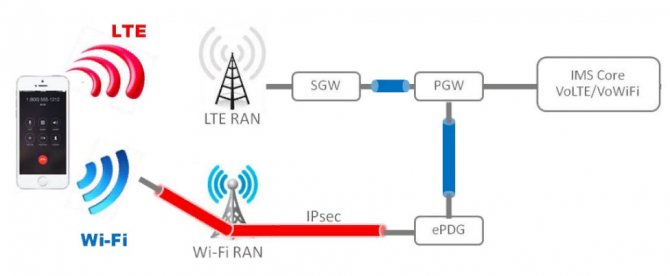
От пользователей часто звучит вопрос, почему данная технология существенно лучше, чем звонки с помощью мессенджеров? Ответ достаточно простой, чтобы связаться с абонентом, необходимо установить приложение на обоих устройствах. В свою очередь, если совершать звонки с использованием беспроводной сети, то никакие другие программы не потребуется, нужно только подключиться к Wi-Fi.
Другие пользователи спрашивают, можно ли звонить на городские телефоны по WFC? Звонить можно на любые телефоны: городские и мобильные. Каких-либо ограничений в этом случае нет. При подключении соответствующего функционала на телефоне появляется значок трубки с вай-фаем.
Принцип работы технологии и где она используется

Кроме устранения проблемы с низким уровнем сигнала мобильной сети, Wi-FiCalling имеет следующие преимущества:
- Возможность сэкономить на стоимости разговора, поскольку такие вызовы оплачиваются по тарифу домашнего региона. При этом не расходуется интернет-трафик абонента.
- Для использования WFC не нужно устанавливать дополнительные приложения (тогда как для вызовов через WhatsApp требуется установить его на устройства обоих пользователей). Функция поддерживается на уровне смартфона и не требует освоения сложных программ. Достаточно будет подключиться к ней через настройки телефона.
- Абоненту будут доступны оба способа связи с провайдером: по беспроводной локальной Сети и через GSM. Телефон автоматически переключится на тот способ передачи данных, который обеспечит более качественное соединение.
Читайте также: ТОП 5 телефонов с функцией разблокировки по лицу (апрель 2019)
Технология WiFiCalling (Voice over Wi-Fi) является логическим продолжением Voice over LTE, которая обеспечивает передачу информации через сеть 4G.Отличаются они тем, что VoLTE не работает вне зоны покрытия, а Wi-FiCalling дает возможность совершать вызовы из любого места, где есть сеть Wi-Fi с доступом к Интернету.
Обратите внимание: нередко компании запускают Wi-Ficalling одновременно с VoLTE, поскольку эти технологии принципиально очень похожи.
Как воспользоваться технологией WFC
Touch ID — что это такое на айфоне и как работает
Чтобы совершать телефонные звонки с помощью беспроводной точки доступа, необходимо, чтобы:
- мобильный оператор связи имел поддержку данной технологии;
- сотовый телефон поддерживал возможность совершения звонков с помощью Wi-Fi Calling.
Важно! Не во всех устройствах реализована поддержка технологии WFC. При покупке девайса в руководстве пользователя написана подробная спецификация. Перед тем как настраивать опцию, необходимо проверить, работает ли телефон с WFC.
Описание
Услуга Wi-Fi Calling позволяет совершать звонки через интернет без установки приложения. Клиент оплачивает стоимость вызова по цене для домашнего региона, что позволяет ему существенно экономить при звонках из других стран.
Дополнительным бонусом для пользователя станет возможность звонить даже при отсутствии покрытия сотовых операторов. Для работы сервиса достаточно подключения практически к любой беспроводной сети.
Доступна технология для владельцев следующих устройств:
- Samsung Galaxy A3, S6, J2, J5 LTE, C5, Note 8 и других;
- iPhone 5S, 5C, 6, 6Plus, 6S, SE, 7, 8 и т. д.;
- Huawei Nova, Nova 2/2i/2 Plus;
- Sony Xperia XZ, XA1, XA1 Plus, XZ1 и т. д.;
- LG G6, X Venture, K11, K9 (2018), V30 и других;
- Highscreen Razar, Fest, Easy Power, Fest XL, Boost 3, Power Ice Evo и т. д.
С полным списком совместимых устройств можно ознакомиться на сайте оператора. При активной технологии пользователь может в обычном режиме управлять услугами, получать информацию о балансе, принимать и отправлять короткие текстовые сообщения. Но для этих сервисов ему нужно быть зарегистрированным в обычной сети 2G/3G/4G.
Какие операторы поддерживают Wi-Fi Calling
На сегодняшний день практически все мобильные операторы поддерживают опцию WFC. Совершать вай-фай звонки можно на «Теле2», МТС, «Мегафон», «Билайн».
Использование функции на МТС
Данный мобильный оператор предоставил своим абонентом первыми воспользоваться функцией совершения голосовых вызовов через беспроводную точку доступа. Впервые в рамках бета-тестирования ее смогли использовать жители Москвы и Московской области в конце лета 2016 г. При этом пользователям смартфонов Samsung не нужно было устанавливать на устройство дополнительное программное обеспечение.
Чтобы подключить соответствующий функционал, нужно придерживаться следующей инструкции:
- Перейти в номеронабиратель смартфона и ввести короткую USSD команду *111*6#. После этого придет СМС-уведомление о том, что подключена опция «Интернет-общение».
- Затем открыть на устройстве системные настройки и перейти в раздел «Звонки».
- Установить тумблер на опции «Использовать беспроводную сеть для совершения звонков».
- После проделанных действий пользователи могут начать телефонный разговор с использованием Wi-Fi.
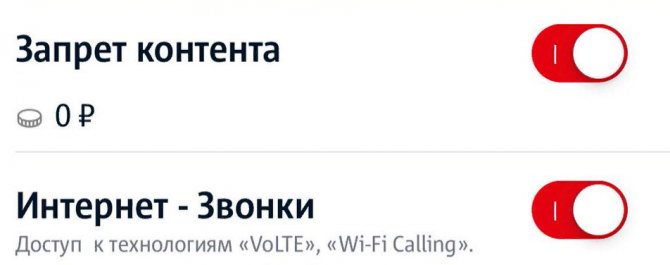
Использование функции на Beeline
Оператор Beeline предоставляет своим абонентам опцию совершения звонков с использованием беспроводной точки доступа. Компания одна из последних начала реализовать данную функцию для пользователей, но при этом она доступна практически во всех регионах, в том числе и сильно удаленных.
Читайте также: Представлена Call of Duty Warzone. Королевская битва выходит сегодня, но только не для владельцев PlayStation 4
Чтобы использовать функцию Wi-Fi Calling на «Билайн», не нужно подключать дополнительных пакетов услуг. Она доступна по умолчанию после регистрации сим-карты. Главным условием для работы является то, что устройство должно входить в список поддерживаемых.
Обратите внимание! На данный момент мобильный оператор применяет технологию совершения звонков по вай-фай на следующих телефонах: iPhone (начиная с 6 версии), Alcatel Idol (начиная с 3 версии), Nokia 1, Lenovo (линейка С2 Power), ZTE (модельный ряд Blade).
Использование функции на «Мегафон»
На данный момент оператор Megafon запустил тестирование опции Wi-Fi Calling для своих абонентов. При этом пользователи должны скачать специальное программное обеспечение под названием E-Motion.
Сколько будет стоить разговор с использованием E-Motion:
- стоимость разговора берется исходя из подключенного тарифа;
- если абонент подключился к бесплатной точке доступа, то плата за используемый трафик не взимается. Если общественная беспроводная сеть предполагает плату за количество переданного трафика, то будет применяться повременная тарификация.
Кому можно звонить через E-Motion:
- чтобы совершать звонки, не обязательно, чтобы собеседник был абонентом мобильного оператора «Мегафон»;
- звонить можно из любой точки мира, главное, чтобы поблизости был точка доступа Wi-Fi;
- стабильное сетевое GSM покрытие не требуется.
Использование функции на Tele2
Пользователи данного мобильного оператора тоже могут совершать звонки с использованием технологии беспроводного подключения к Wi-Fi. Чтобы подключить опцию на Tele2, требуется установить специальное программное обеспечение и воспользоваться соответствующей бесплатной услугой.
Как использовать Wi-Fi звонки «Теле2»:
- Набрать короткую USSD команду *155*331# через номеронабиратель смартфона. Также можно это сделать через личный кабинет. Необходимо зайти в аккаунт и найти вкладку «Услуги». Перейти в раздел «Звонки по Wi-Fi» и выбрать кнопку «Подключить». После этого на телефон абонента поступит СМС-уведомление о статусе подключенной услуги.
- Затем необходимо перейти в магазин приложений Google Play Market или App Store и скачать официальное приложение.
- Перейти в «Настройки» и отметить чекбоксы для включения следующих параметров: «Сохранять данные пользователя», «Обмениваться сообщениями», «Уведомить о доставке», «Уведомить о входящем вызове», «Не отключать Wi-Fi в спящем режиме», «Установить имя для контактов».
- После этого следует нажать кнопку «Готово», чтобы функция смогла активироваться.
Важно! При подключении данной функции на «Теле2» пользователи не смогут пользоваться некоторыми , «Переадресация входящих вызовов».
Приложение «Wi-Fi звонки для Tele 2» работает только с версиями операционной системы андроид 5.1 (и более старшие) и iOS 7 (или выше).
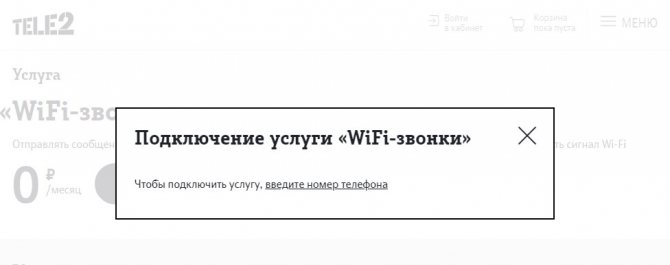
Использование функции на Yota
Данный мобильный оператор протестировал звонки с использованием Wi-Fi Calling еще 2013 г. В 2021 г. планировалось запустить технологию и сделать ее доступной для всех пользователей. В 2021 г. Yota планирует старт звонков по Wi-Fi, но конкретные сроки пока не называются.
Использование функции на Vodafone
В 2021 г. Vodafone начала тестирование звонков с использованием Wi-Fi. Пользователи могут звонить другим абонентам данного мобильного оператора и отправлять SMS-сообщения.
Обратите внимание! Чтобы обеспечить качественный сигнал и не допустить разрывов соединения, необходимо, чтобы точка доступа находилась рядом с пользователем.
Какие модели смартфонов поддерживают Wi-Fi Calling
Подключить Wi-Fi звонки могут обладатели следующих устройств:
- смартфоны iPhone, начиная с моделей SE и 6;
- Samsung — весь модельный ряд Galaxy и Galaxy Note;
- Xiaomi — модельный ряд Mi PRO и MIX, а также Redmi, Shark и Pocophone;
- LG. Смартфоны Stylo, ThinQ, W30, Aristo 4+, Escape Plus, K30, X6-4;
- Huawei: Honor 7, 8, 9 и 9 Lite, а также планшеты серии Mediapad;
- Oppo: Ace, Reno, Reno Z, Find;
- VIVO: U3, Y3, Y5, Y19, Nex, IQOO, Z3, Z5, S1, V17 Neo, Y7S, Z1;
- Asus: ROG1 и ROG2;
- Sony: Xperia 5;
- Meizu: 16T, 16S;
- ZTE: Blade, Axon, Nubia;
- Motorola: Edge 5 и Edge 5+, G8;
- Lenovo: Z6, M10, Tab.

Пошаговая инструкция для телефонов по настройке звонков через беспроводные сети
Чтобы пользователи могли позвонить другому абоненту через беспроводную сеть, необходимо выставить правильные настройки.
Инструкция для Android
Инструкция:
- На домашнем экране найти иконку «Телефон».
- Рядом с окном номеронабирателя нажать на три точки.
- В диалоговом окне выбрать вкладку «Параметры».
- Перейти в раздел «Звонки».
- В списке выбрать «Wi-Fi Calling» и активировать тумблер.
- На старых версиях Android путь будет следующий: открыть «Настройки» и «Беспроводные сети». Выбрать пункт «Мобильные сети» и «Дополнительно». После этого о.
Обратите внимание! В конце на экране появится значок Wi-Fi с телефоном. Это означает, что функция активная.
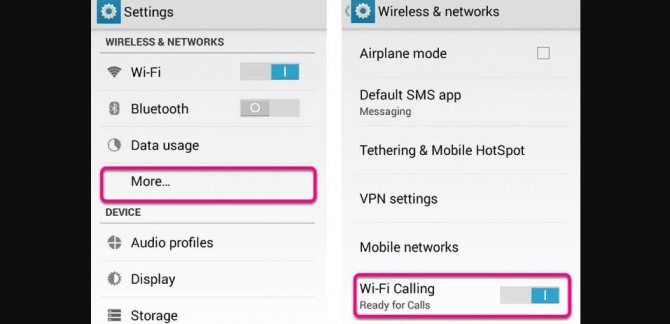
Инструкция для iPhone
Алгоритм подключения для iPhone:
- Открыть «Параметры» и выбрать «Телефон».
- Перейти в пункт «Звонки по Wi-Fi».
- Произвести активацию тумблера напротив соответствующего пункта.
- В строке состояния появится значок Wi-Fi и телефонная трубка.
Активация на Андроид
А теперь расскажем, как установить Вай Фай звонок на Android – приведем инструкцию для старых и новых версий прошивки операционной системы.
На новых смартфонах звонки через WiFi активируются следующим образом:
- Кликните на приложение «Телефон» (оно находится на главном экране);
- Нажмите на три точки в верхнем правом углу экрана;
- Откроется небольшое меню, где нужно найти пункт «Настройки»>;
- В настройках ищите строчку «Звонки» и выбирайте блок «Вызовы по Вай-Фай»>;
- Передвиньте тумблер в положение «Включено».
На старых версиях смартфонов услуга настраивается следующим образом:
Читайте также: Обзор GSM-коммуникатора Nokia 9300
- Откройте меню настроек;
- Перейдите к блоку «Сети»>;
- Выберите иконку «Еще»>;
- Найдите строчку с одноименным названием и переключите тумблер в активное положение.
Отключение
Рассказывать о том, как отключить Wi Fi звонки очень подробно, мы не будем – это достаточно простой процесс.
- Вам необходимо выполнить обозначенные выше действия в той же последовательности;
- Последним действием будет перевод тумблера опции в неактивное положение.
Разобрались в тонкостях настройки? Вопросов нет? Давайте поговорим о том, какие трудности могут возникнуть у каждого пользователя.
С помощью функции «Вызовы по Wi-Fi» и при наличии подключения к сети Wi-Fi можно совершать и принимать телефонные вызовы на территориях, где покрытие сети сотовой связи минимально или отсутствует. В этой статье рассматривается, как совершить голосовой вызов с помощью функции «Вызовы по Wi-Fi».
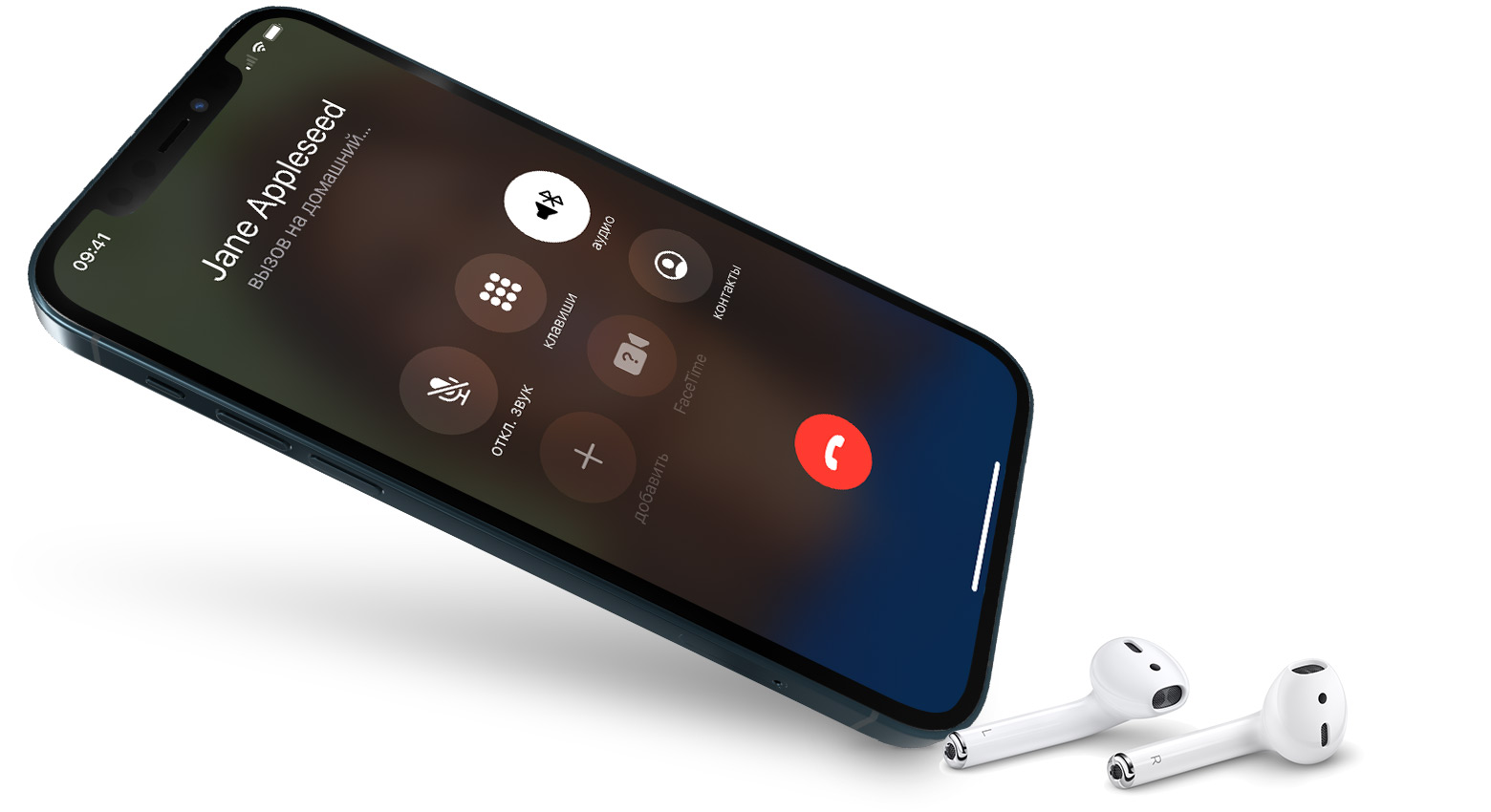
Для использования функции «Вызовы по Wi-Fi» требуется iPhone 5c или более поздней модели, подключенный к сети поддерживаемого оператора связи.
Совершение вызовов по Wi-Fi на iPhone
Включите поддержку вызовов по сети Wi-Fi, перейдя в меню «Настройки» > «Телефон» > «Вызовы по Wi-Fi». Для вызова служб экстренной помощи может потребоваться указать или подтвердить свой адрес.*
Если функция «Вызовы по Wi-Fi» доступна, в строке состояния после названия оператора связи отобразится надпись «Wi-Fi». После этого вызовы будут передаваться по сети Wi-Fi.
* Если сотовая сеть доступна, для вызова служб экстренной помощи iPhone будет использовать ее. Если включена функция «Вызовы по Wi-Fi» и сотовая сеть недоступна, вызовы служб экстренной помощи могут передаваться по сети Wi-Fi. При вызове служб экстренной помощи данные о местоположении вашего устройства могут быть раскрыты, чтобы ускорить оказание помощи, даже если службы геолокации отключены.
Добавление устройства
Убедитесь, что на устройстве, которое требуется добавить, установлена последняя версия программного обеспечения. Затем выполните указанные действия.
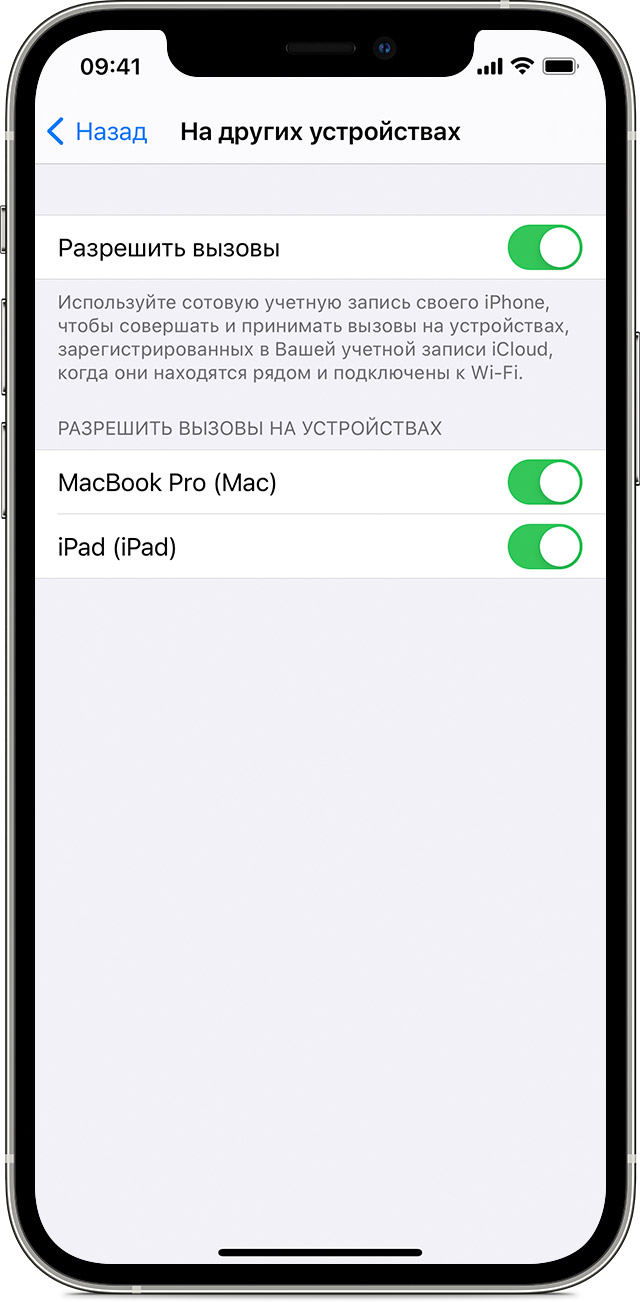
- На iPhone перейдите в меню «Настройки» > «Телефон» > «Вызовы по Wi-Fi».
- Включите параметр «Добавить вызовы по Wi‑Fi, др. устройства».
- Если параметр «Разрешить вызовы» не включен, включите его. Список правомочных устройств отображается в разделе «Разрешить вызовы на устройствах».
- Включите каждое устройство, для которого необходимо использовать функцию «Вызовы по Wi-Fi».
Далее убедитесь, что другие устройства будут принимать вызовы с iPhone.
- На iPad или iPod touch перейдите в меню «Настройки» > FaceTime и включите параметр «Вызовы с iPhone».
- На компьютере Mac откройте FaceTime и выберите FaceTime > «Настройки». Затем включите параметр «Вызовы с iPhone».
При включении параметра «Разрешить вызовы» функция «Вызовы по Wi-Fi» на Apple Watch включается автоматически.
Если не удается добавить устройство, проверьте следующее.
- Убедитесь, что функция «Вызовы по Wi-Fi» и параметр «Разрешить вызовы» на iPhone включены и используемое устройство отображается в разделе «Разрешить вызовы на устройствах».
- Убедитесь, что вход в учетные записи FaceTime и iCloud на iPhone и другом устройстве выполнен с использованием одного и того же идентификатора Apple ID.
Совершение и прием вызовов по Wi-Fi на другом устройстве
Если ваш оператор связи поддерживает использование функции «Вызовы по Wi-Fi» на устройствах, подключенных к iCloud, вы можете совершать и принимать вызовы по Wi-Fi на других устройствах.
Убедитесь, что вход в iCloud и FaceTime выполнен с тем же идентификатором Apple ID, что и на iPhone. Помимо этого, проверьте, на всех ли устройствах установлена последняя версия программного обеспечения.
Чтобы совершить вызов по Wi-Fi с iPad, iPod touch, Apple Watch или компьютера Mac, выполните следующие действия.
Совершение вызова на iPad, iPod touch или компьютере Mac
- Если вы еще не добавили устройство, на котором можно использовать функцию «Вызовы по Wi-Fi», добавьте его.
- Откройте FaceTime.
- Нажмите кнопку «Добавить»
.
- Нажмите значок кнопки аудиовызова
.
Кроме того, можно совершить вызов, нажав номер телефона в приложении «Контакты», «Почта», «Сообщения», Safari или другой.
Совершение вызова на Apple Watch
- Откройте приложение «Телефон».
- Выберите контакт.
- Нажмите кнопку телефона ().
- Выберите номер или адрес для вызова.
Удаление устройства
Если на одном из устройств не требуется использовать функцию «Вызовы по Wi-Fi», его можно удалить.
- На iPhone перейдите в меню «Настройки» > «Телефон» > «На других устройствах».
- В списке устройств выключите функцию «Вызовы по Wi-Fi» для устройства, которое требуется удалить.
Получение помощи
Если вам не удается включить функцию «Вызовы по Wi-Fi» или воспользоваться этой функцией, убедитесь, что ваш оператор связи поддерживает ее и что на вашем устройстве установлена последняя версия программного обеспечения. Затем, если не удается включить функцию «Вызовы по Wi-Fi» или совершить вызов по сети Wi-Fi, выполните следующие действия. Перед каждым следующим шагом подождите две минуты.
- Перейдите в меню «Настройки» > «Телефон» > «Вызовы по Wi-Fi» и убедитесь, что функция «Вызовы по Wi-Fi» включена.
- Перезапустите iPhone.
- Подключитесь к другой сети Wi-Fi. Функция «Вызовы по Wi-Fi» доступна не во всех сетях Wi-Fi.
- Отключите и снова включите функцию «Вызовы по Wi-Fi».
- Перейдите в меню «Настройки» > «Основные» > «Сброс» и нажмите «Сбросить настройки сети».
Приложение FaceTime доступно не во всех странах и регионах.
Информация о продуктах, произведенных не компанией Apple, или о независимых веб-сайтах, неподконтрольных и не тестируемых компанией Apple, не носит рекомендательного или одобрительного характера. Компания Apple не несет никакой ответственности за выбор, функциональность и использование веб-сайтов или продукции сторонних производителей. Компания Apple также не несет ответственности за точность или достоверность данных, размещенных на веб-сайтах сторонних производителей. Обратитесь к поставщику за дополнительной информацией.
Дата публикации: 04 мая 2021 г.
С каждым годом российские сотовые операторы делают все большую ставку на мобильный интернет, которым пользуется все больше и больше россиян. Впрочем, не забывают телекоммуникационные компании и про другие виды связи, вроде голосовой. Сегодня, 11 января 2019 года, оператор «МегаФон», который занимает второе место в «большой четверке», запустил новую обязательную услугу для абонентов. Она называется Wi-Fi Calling, а уже сейчас использовать ее могут все желающие, но потребуется смартфон, обладающий ее поддержкой.
Если кратно, то технология Wi-Fi Calling – это возможность звонить по голосовой связи через сеть сотового оператора, будучи подключенным к беспроводной сети Wi-Fi, например, у себя дома или же в торговом центре. Все минуты при этом будут расходоваться из пакета, входящего в тарифный план. Если звонок происходит из другой страны, придется платить за связь по условиям роуминга. При помощи данной технологии можно только совершать голосовые звонки, но не принимать их.
Когда абонент сотового оператора «МегаФон» звонит через Wi-Fi Calling, у принимающего вызов абонента звонок будет отображаться как обычный, то есть без каких-либо особенностей. Более того, он даже не сможет понять, что ему позвонили через интернет. Новая возможность удобна в тех случаях, когда сеть оператора (2G, 3G и 4G VoLTE) не ловит в подвале или где-то еще. В таком случае можно подключиться к находящейся поблизости сети Wi-Fi, если такая имеется, после чего совершить обычный телефонный звонок.
В настоящее время поддержка новой технологии доступна ограниченному числу абонентов, а чтобы ее использовать необходимо иметь смартфон с поддержкой Wi-Fi Calling. Совместимы с такой практически все современные модели мобильных устройств, выпущенные на рынок за последние два года, за исключением совсем бюджетных. В ближайшее время «МегаФон» обещает открыть доступ к подобной опции всем желающим, а случиться это должно уже в январе-феврале, то есть в ближайшие несколько недель.
Платить деньги за использование Wi-Fi Calling отдельно не придется, потому что данная услуга предоставляется бесплатно, а совершать голосовые звонки можно через приложение телекоммуникационной компании для мобильных устройств, а такое существует для устройств на базе Android и iOS. Ранее удалось выяснить, что федеральный сотовый оператор «МегаФон» нагло обманул миллионы абонентов.
Внимание! До 6 декабря все желающие могут бесплатно получить Xiaomi Mi Band 5, потратив на это всего 3 минуты.
Присоединяйтесь к нам в GoogleNews, Twitter, Facebook, ВКонтакте, YouTube и RSS чтобы быть в курсе последних новостей из мира технологий будущего.
Используемые источники:
- https://computerscienceforall.ru/novosti/zvonki-po-wifi-samsung.html
- https://support.apple.com/ru-ru/ht203032
- https://akket.com/raznoe/147531-sotovyj-operator-megafon-zapustil-novuyu-obyazatelnuyu-uslugu-dlya-abonentov.html


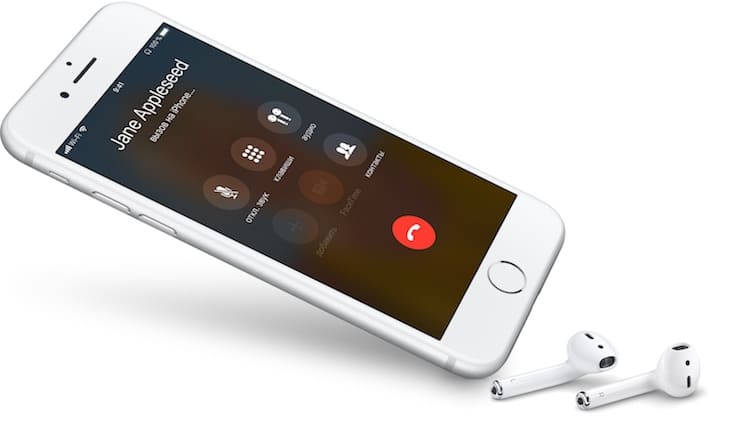
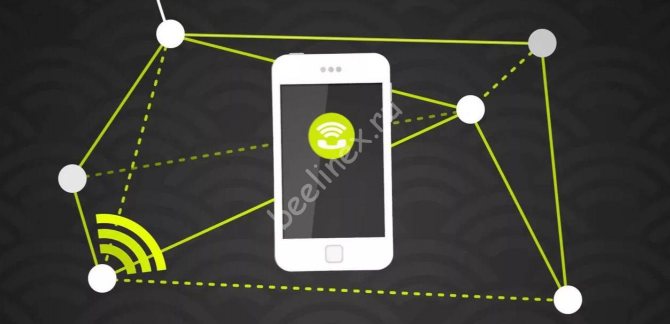

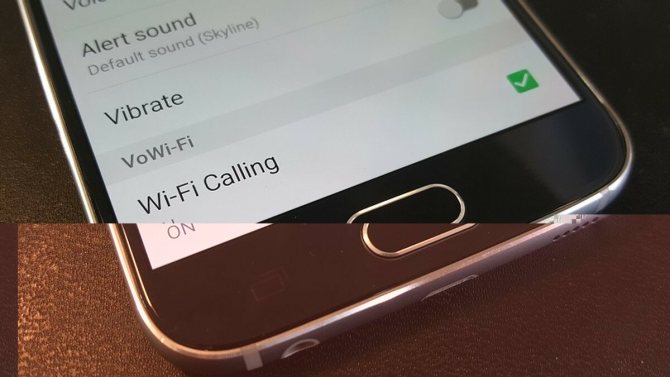
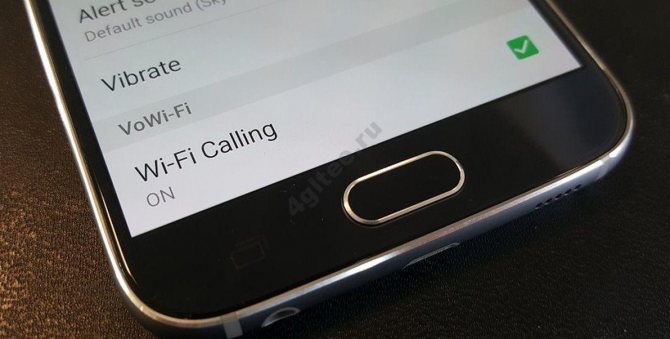


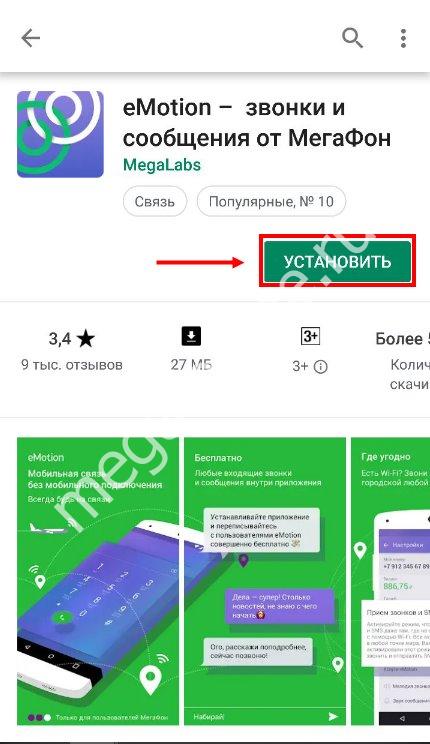
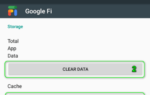 IPhone не подключается к Wi-Fi: что делать, как подключить?
IPhone не подключается к Wi-Fi: что делать, как подключить?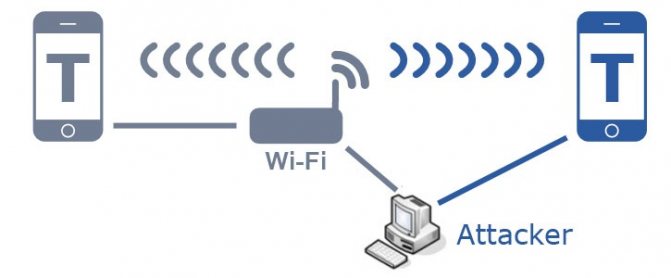
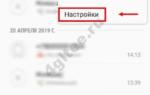 Семейный тарифный план «Мы МТС»: условия, стоимость, подводные камни и как подключиться
Семейный тарифный план «Мы МТС»: условия, стоимость, подводные камни и как подключиться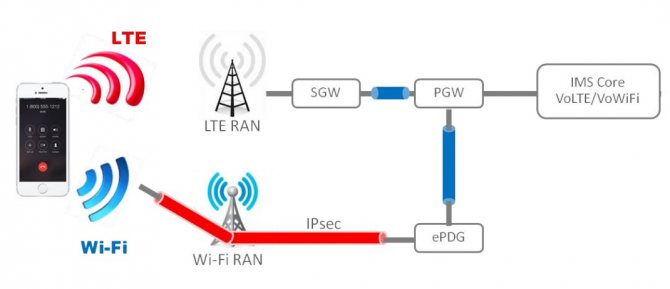
 Wifi Calling — обзор, как включить, МТС, iPhone, Samsung, Tele2, в России, список телефонов
Wifi Calling — обзор, как включить, МТС, iPhone, Samsung, Tele2, в России, список телефонов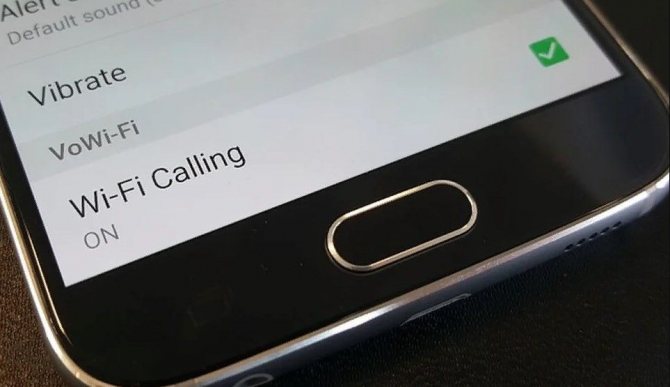
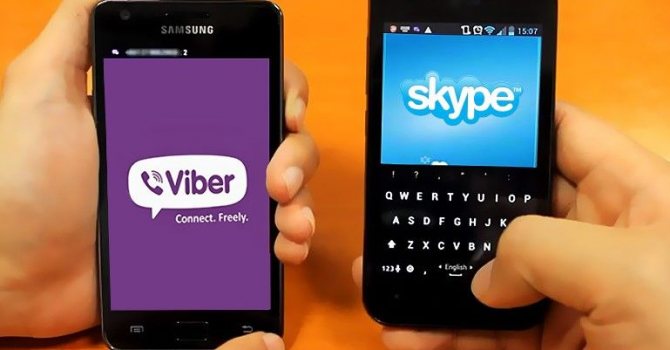


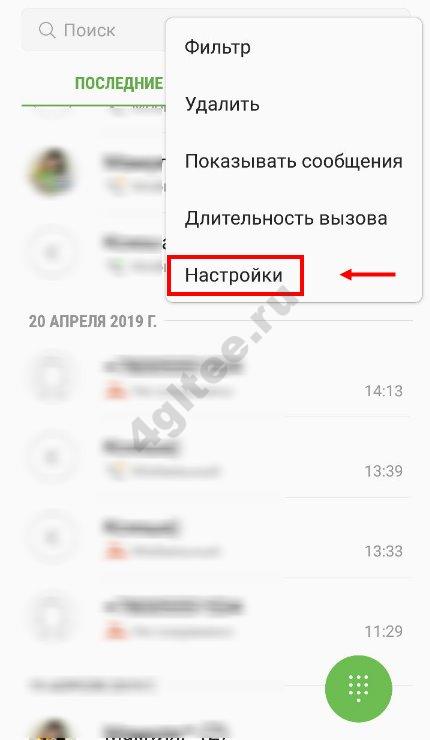

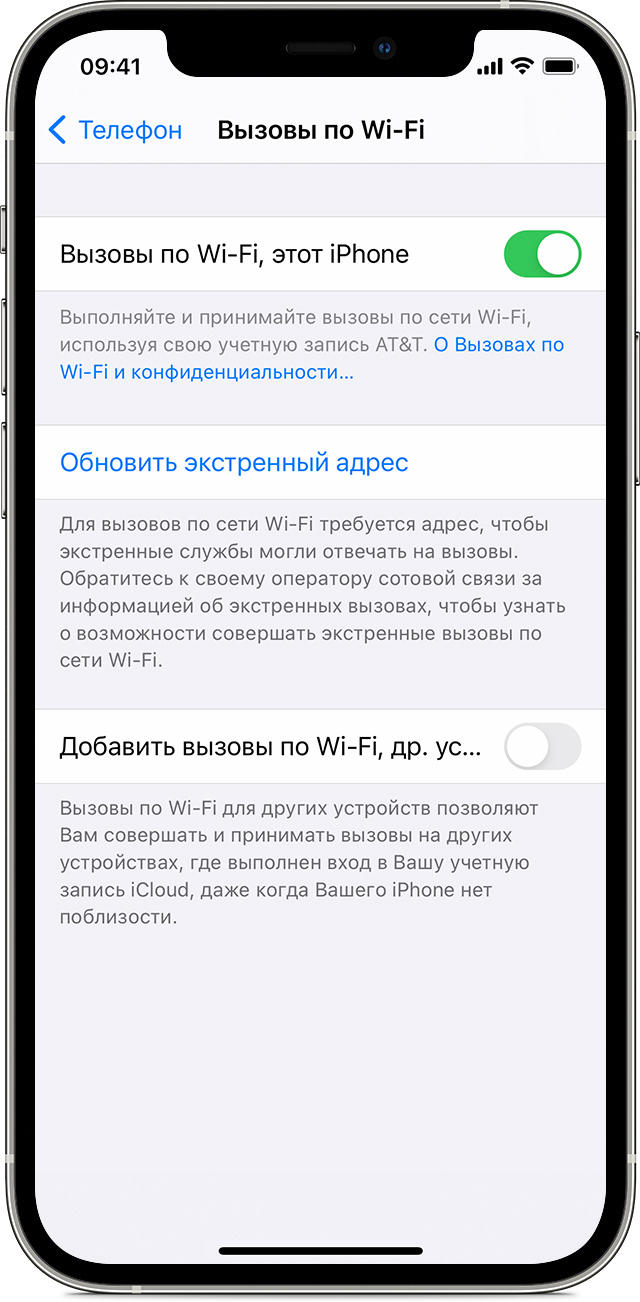

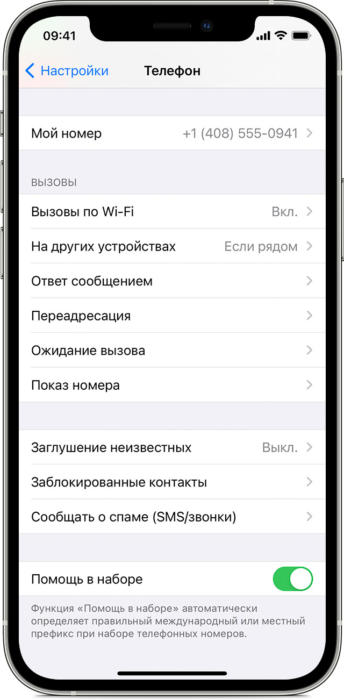
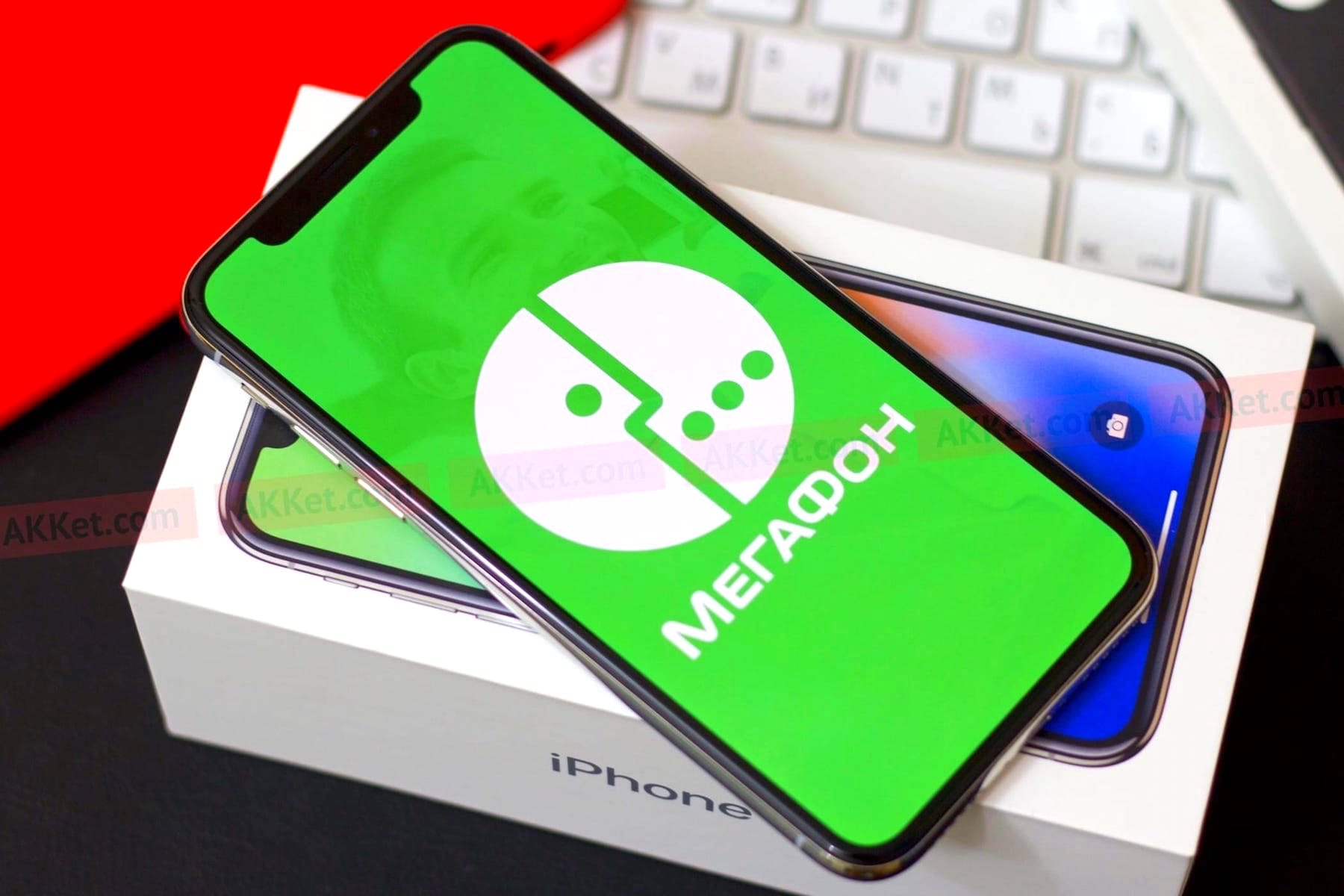
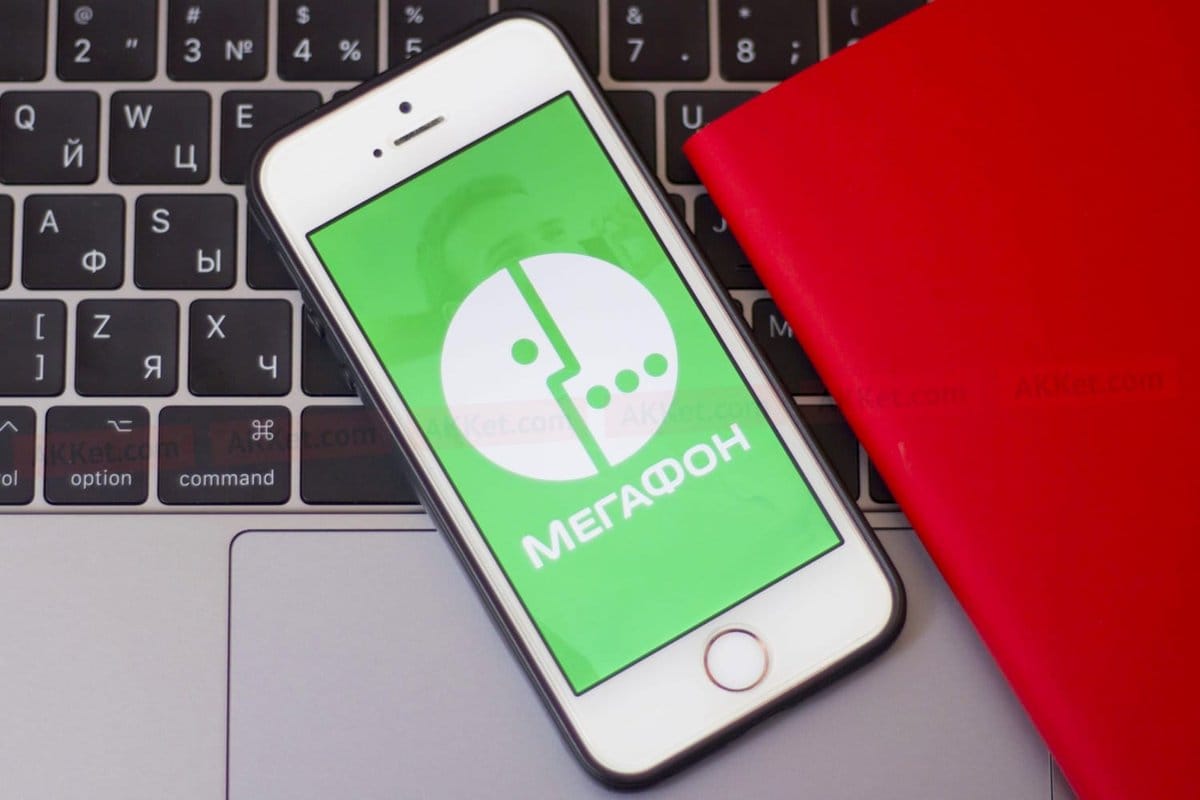
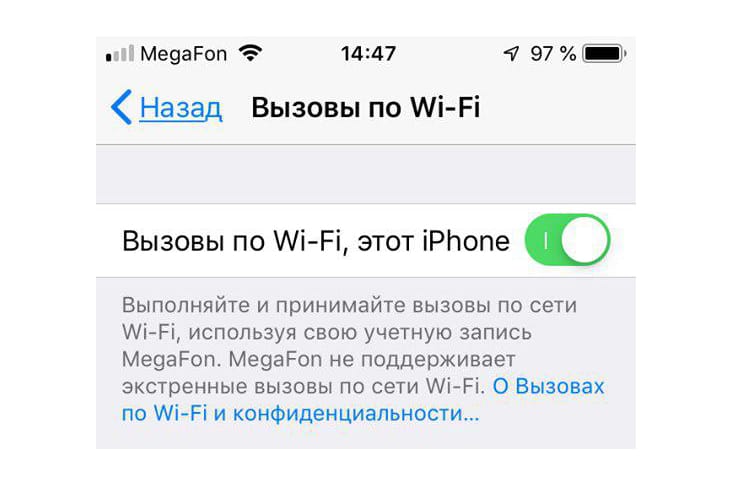
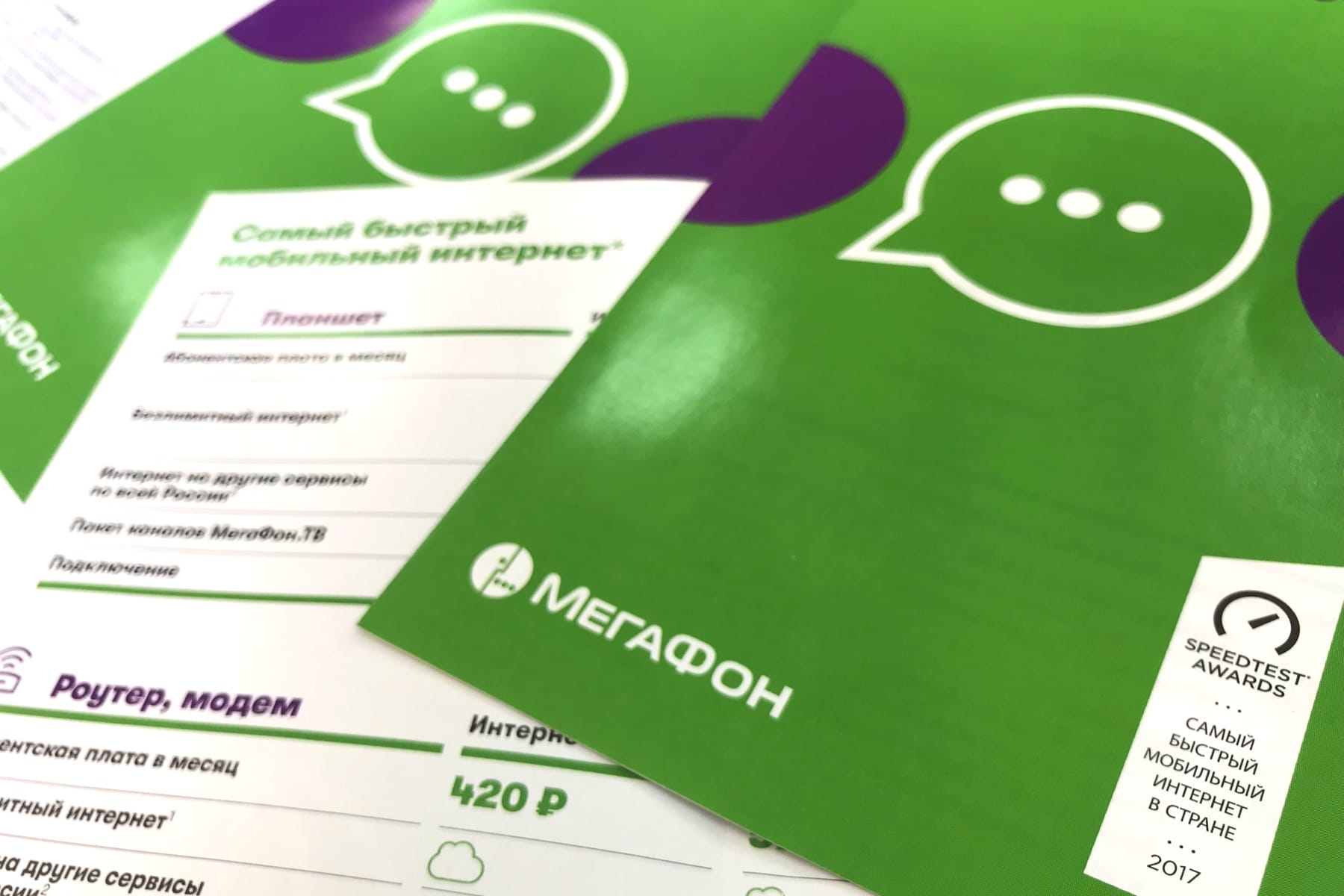

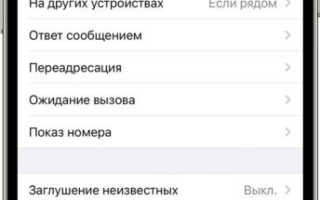
 «Вызовы по Wi-Fi» (Wi-Fi Calling) на Айфоне: что это такое, как включить и какие операторы поддерживают
«Вызовы по Wi-Fi» (Wi-Fi Calling) на Айфоне: что это такое, как включить и какие операторы поддерживают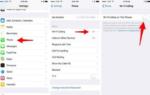 Что такое VoWiFi в смартфоне Huawei и Honor, как отключить
Что такое VoWiFi в смартфоне Huawei и Honor, как отключить Как проверить аккумулятор на Айфоне
Как проверить аккумулятор на Айфоне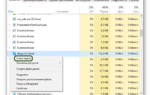 Web Skype не работает — почему и как исправить
Web Skype не работает — почему и как исправить